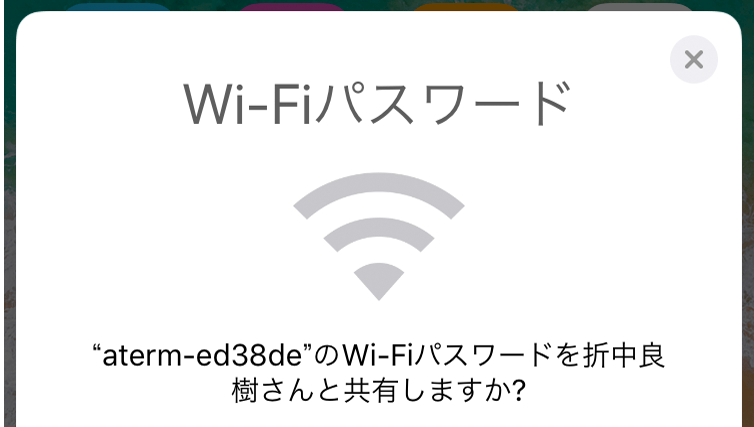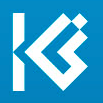来客に自宅のWi-Fiアクセスポイントを使わせる場合、パスワードを教えるのはセキュリティ上気になりますし、何より手打ちするのは面倒。そんなときは、iOS 11から搭載された「パスワード共有」を利用して、簡単・安全に利用を許可しましょう。
ゲストのiPhoneでWi-Fiアクセスポイントを選択
「パスワード共有」は、自分が使用しているWi-Fiアクセスポイントへの他者からの接続を、iPhoneを使って許可する機能です。まず、ゲストが「設定」アプリからWi-Fiアクセスポイントを選択します。
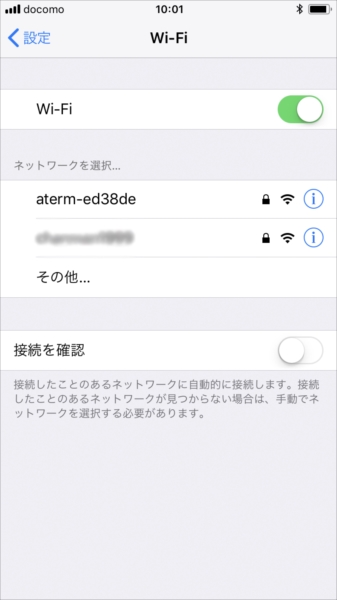
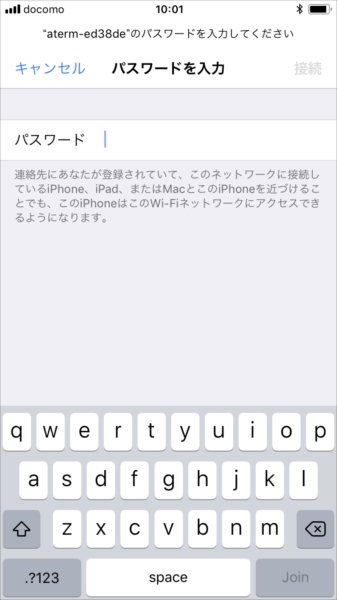
ホスト側のiPhoneからパスワードを送信
アクセスを許可するには、ホスト側のiPhoneの「連絡先」にゲストの氏名とApple IDのメールアドレスを登録しておく必要があります。登録済みの場合は、自動的に「パスワード共有」の画面が表示されます。
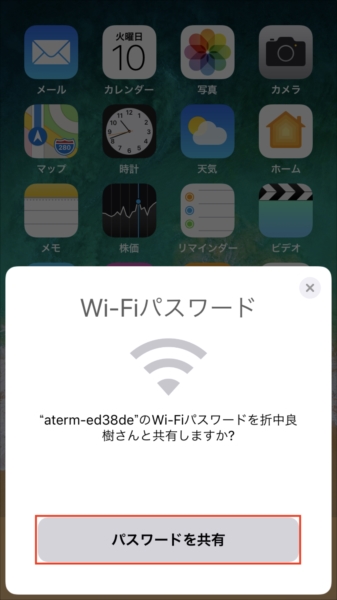
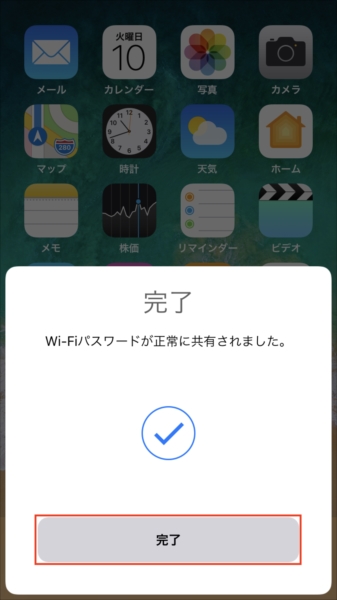
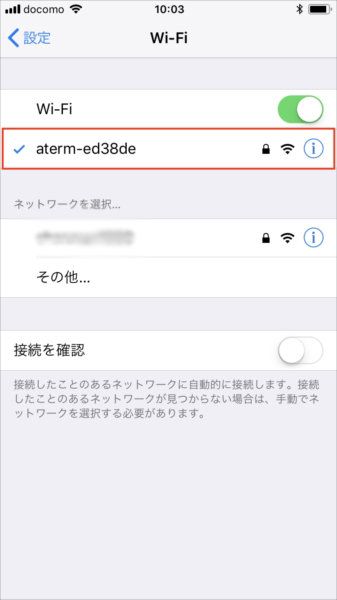
「パスワード共有」を利用するには「連絡先」への登録のほかに、モバイルデータ通信、Wi-Fi、Bluetoothのいずれかがオンになっている必要があります。うまくいかない場合は、設定を確認してみましょう。
※利用の条件を満たしているのにゲストのiPhoneで「パスワード共有」の画面が表示されない場合は、いったんスリープしてからスリープ解除してみるのが効果的です
■動作確認バージョン
iOS ver. 11.3